Come testare un backup di WordPress prima del ripristino
Pubblicato: 2022-02-16Se sei qui, probabilmente hai una solida strategia di backup in atto per proteggere i tuoi dati da eventuali perdite o interruzioni. Ma hai una strategia in atto per testare l'efficienza dei tuoi backup archiviati? Proprio come qualsiasi altro file di siti Web, il backup potrebbe non funzionare per diversi motivi, tra cui:
- File mancanti o danneggiati
- Mancanza di spazio di archiviazione
- Backup incompleti
- Infezioni da virus o malware
- Incompatibilità con un plug-in/tema installato dopo un aggiornamento.
In questo post del blog, ti mostrerò come testare il backup di WordPress prima di ripristinarlo.
Un file di backup danneggiato o danneggiato non deve essere utilizzato per ripristinare un sito Web WordPress compromesso o con una grave violazione dei dati. Può portare a ulteriori complicazioni e problemi. Immagina di perdere tutti i dati del tuo sito Web e poi scoprire che anche i tuoi file di backup non funzionano! Chiaramente, una strategia di backup efficiente non è di alcuna utilità se non sei in grado di ripristinare i backup quando ne hai più bisogno.
Puoi evitare questo problema solo testando regolarmente i backup del tuo sito Web e assicurandoti che siano utilizzabili ogni volta che ne hai bisogno. Tuttavia, testare i backup non è molto semplice e richiede di investire tempo e risorse del server.
Continua a leggere e ti mostrerò alcuni metodi per testare i tuoi backup di WordPress e quello che consiglio di più.
Come testare i backup di WordPress prima del ripristino
Ecco i 3 modi principali per testare i backup di WordPress:
- Test manuali
- Test di backup utilizzando DesktopServer
- Test automatizzati utilizzando un plug-in di backup
Valutiamo ora in dettaglio ciascuno di questi metodi di prova.
Metodo n. 1. Test manuali
Come utente di WordPress, puoi testare i backup manualmente configurando un ambiente di test locale sul tuo computer.
Il primo passaggio nel test di backup manuale è decomprimere il file di backup di WordPress esistente. In genere dovrebbe contenere i seguenti file:
- File di backup del database in formato file SQL, ZIP o GZIP
- File WordPress core e personalizzati
Successivamente, è necessario eseguire i seguenti passaggi manuali nell'ordine indicato.
Per iniziare, devi trovare le credenziali dell'utente del database.
- Apri il file wp-config.php nel tuo file di backup non compresso. Cerca il nome del database e le credenziali dell'utente (in modo simile a come mostrato di seguito).
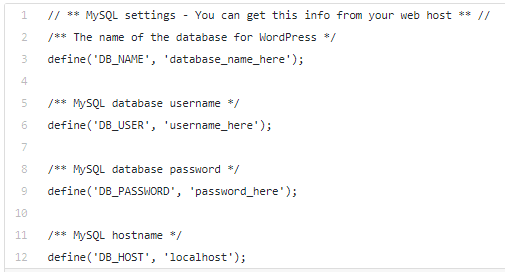
- Prendere nota del nome del database insieme alle credenziali utente (nome utente e password) fornite in questo file.
Il tuo prossimo passo sarebbe creare un nuovo database.
- Accedi allo strumento phpMyAdmin (nel tuo ambiente di test locale).
- Fare clic su "Crea" per aggiungere un nuovo file di database vuoto.
Dopo aver creato il database, è necessario creare un utente del database con le stesse credenziali annotate nel primo passaggio.
Importante: la creazione di un utente del database con lo stesso nome del file wp.config.php è fondamentale per il funzionamento del test di backup.
- Fai clic su "Aggiungi utente" nello strumento phpMyAdmin per creare un nuovo utente del database.
- Selezionare l'opzione giusta per concedere tutti i privilegi del database all'utente appena aggiunto.
Ora vuoi importare il backup del database.
- Fare clic sul file di database appena aggiunto.
- Dalla scheda "Formato", seleziona il file di backup del database esistente (dal tuo computer locale) che desideri importare.
- Fare clic su "Vai" per importare il file selezionato.
Questo è un buon momento per caricare i tuoi file WordPress nel tuo ambiente di test.
- Dopo aver copiato i tuoi file WordPress, apri il file wp-config.php e cerca il seguente codice:
define ('DOMAIN_CURRENT_SITE', 'your-site.com');- Sostituisci "your-site.com" con "localhost" prima di salvare il file.
Dopo aver eseguito questi passaggi, puoi testare manualmente il backup di WordPress nel tuo ambiente di test locale.
Metodo n. 2. Test di backup utilizzando DesktopServer
Rispetto al test manuale, la configurazione di un ambiente di test locale utilizzando uno strumento come DesktopServer è molto più semplice. DesktopServer ti consente di creare "server virtuali" dove puoi testare i backup di WordPress.
- Installa lo strumento DesktopServer sul tuo computer locale.
- Dopo l'installazione, carica il file di backup di WordPress utilizzando l'opzione "Esporta, importa o condividi un sito Web" nello strumento.
Tieni presente che questa funzione è disponibile solo per i clienti premium di DesktopServer.
- Dopo aver caricato il file di backup, testare il sito Web locale per vedere se funziona correttamente.
In sintesi, il test di backup manuale e l'utilizzo di DesktopServer possono essere un processo lungo e dispendioso in termini di tempo. Oltre a utilizzare più strumenti, sono necessarie alcune competenze tecniche per testare i backup senza problemi.

È inoltre necessario testare più versioni di backup per garantire che tutte funzionino correttamente e siano pronte per essere ripristinate in qualsiasi momento. Questo può essere un compito difficile anche per gli utenti WordPress esperti.
Oltre al lungo processo di test, la creazione di un ambiente di test locale per ciascuno dei tuoi backup di WordPress può sovraccaricare il tuo server web. Questo potrebbe rallentare il tuo sito.
I plug-in di backup di WordPress possono ridurre molti dei tuoi problemi e semplificare il test dei backup esistenti. Vediamo come utilizzare un plug-in di backup per testare i file di backup.
Metodo n. 3. Test automatizzati utilizzando un plug-in di backup
Puoi scegliere tra molti plugin di backup di WordPress che possono facilmente configurare un ambiente locale per testare i tuoi backup esistenti. Tra i principali plug-in di backup per siti Web WordPress, lo strumento BlogVault offre i seguenti vantaggi che possono semplificare i test di backup per qualsiasi utente:
- Una funzionalità completa di "Ripristino automatico" che ti consente di testare i backup e ripristinare il tuo sito Web WordPress dalla dashboard centralizzata.
- L'intero processo di backup e ripristino viene eseguito sui server dedicati di BlogVault, garantendo l'assenza di carico sul server Web del client.
- Presenta la funzionalità "Ripristino di prova" in cui puoi testare tutte le versioni di backup archiviate su un sito Web di "staging" che è una copia del tuo sito Web live.
- Adatto per testare e ripristinare backup su siti Web WordPress di grandi dimensioni (con oltre 300 GB di dati).
- Funzionalità di ripristino automatico avanzata per ripristinare i backup testati sul tuo sito Web in breve tempo.
Come utilizzare la funzionalità "Ripristino di prova" per testare i backup:
- Crea il tuo account BlogVault.
- Aggiungi il sito Web che necessita di backup. Dopo averlo fatto, BlogVault crea automaticamente un backup del sito WordPress che hai specificato.
- Per testare il tuo backup, accedi al tuo account e seleziona il sito web che hai appena aggiunto.
- Passare alla sezione "Backup" del sito Web selezionato, dove è possibile visualizzare il numero di backup esistenti (simile alla schermata mostrata di seguito).
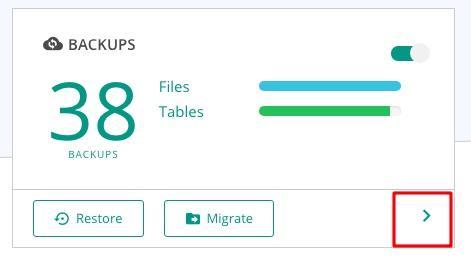
- Fare clic sulla freccia destra (evidenziata sopra) per visualizzare maggiori dettagli sui backup esistenti.
- Fare clic sull'icona "Prova ripristino" (come evidenziato di seguito) nella pagina seguente.
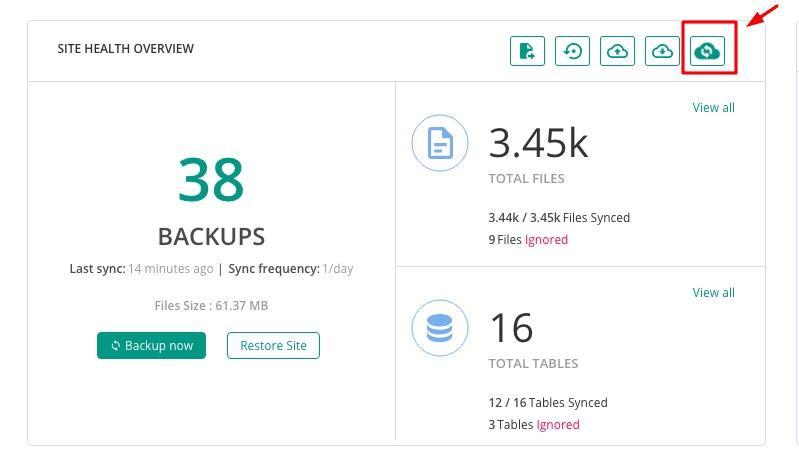
- Quindi, specifica la versione del backup e la versione PHP che desideri testare.
- Fai clic su "Invia".
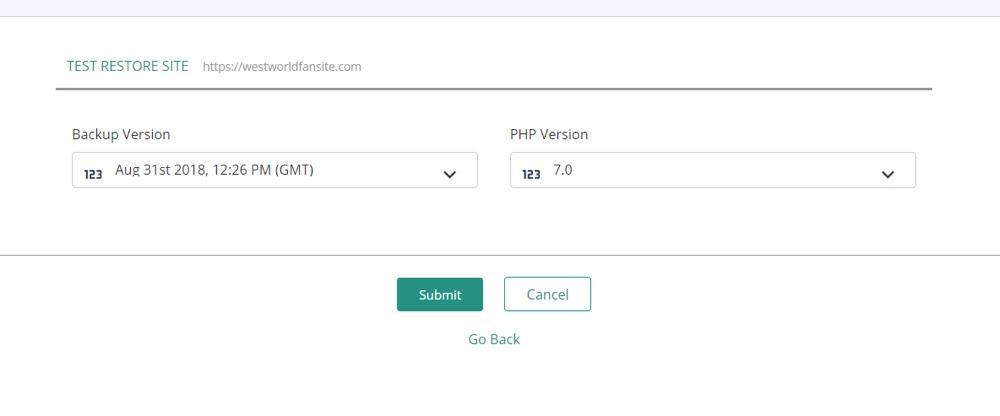
- Dopo aver creato correttamente il sito di staging "Test Restore", inserisci le credenziali del tuo account.
- Fare clic sul pulsante "Visita il ripristino del test" (come mostrato di seguito).
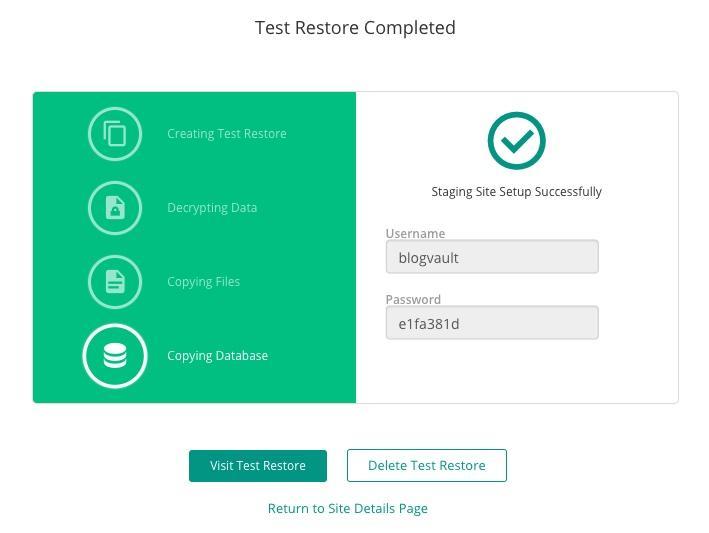
- Una volta effettuato l'accesso al tuo account, la versione di backup testata viene ripristinata correttamente sul tuo sito Web live.
Con questi pochi semplici passaggi, puoi eseguire il test di qualsiasi versione di backup disponibile e ripristinarla in modo sicuro sul tuo sito web. Una volta completato il ripristino, puoi scegliere di eliminare il sito di staging "Ripristino test" facendo clic su "Elimina ripristino test" dalla schermata (come mostrato sopra).
Puoi anche utilizzare questo strumento per ripristinare una versione di backup precedente per il tuo sito web. Ad esempio, ecco una schermata di esempio che mostra un elenco di versioni di backup per un determinato sito Web.
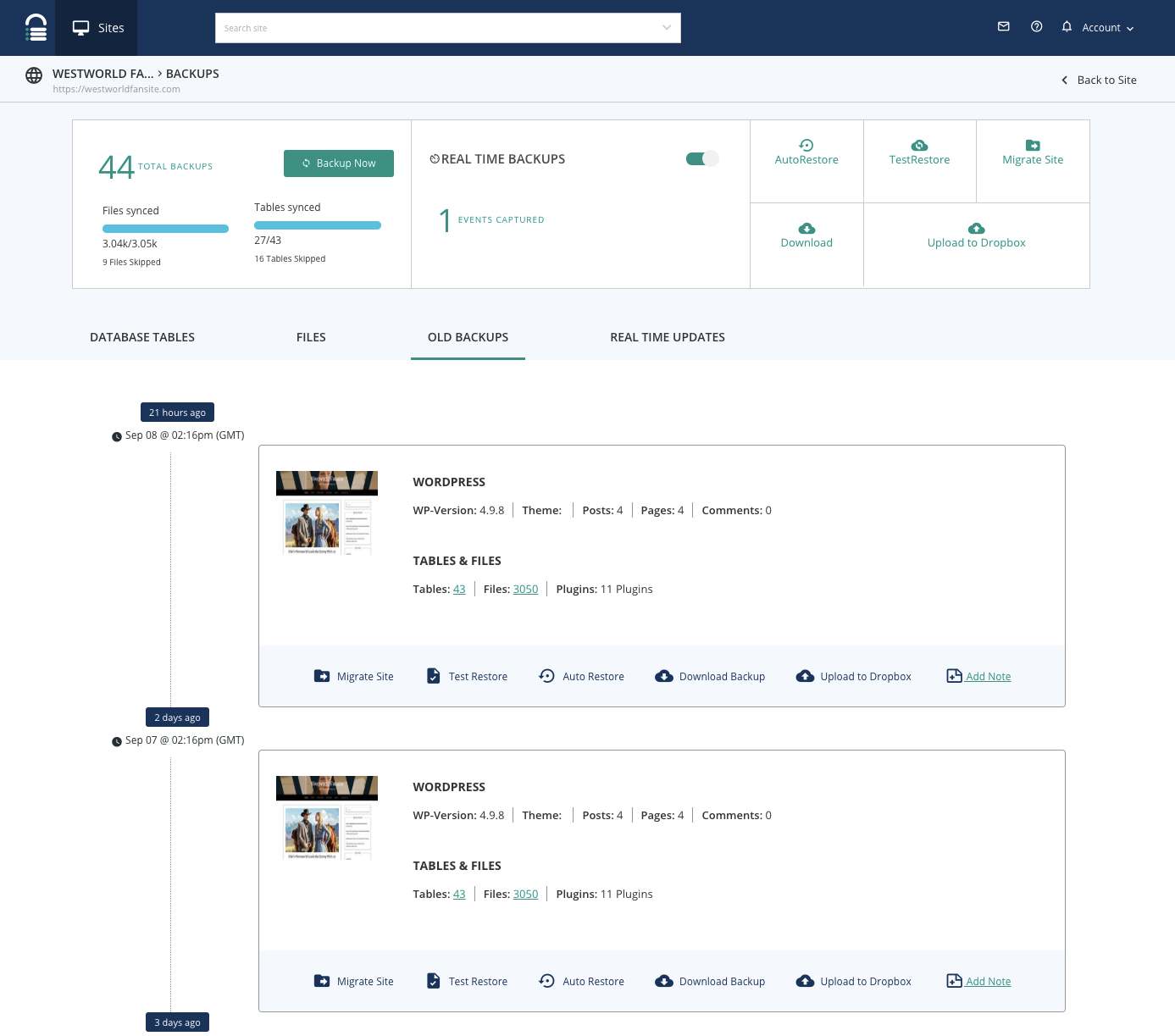
Ciascuna versione di backup viene fornita con informazioni tra cui:
- La tua versione di WordPress.
- Il numero di file e tabelle nel backup,
- Informazioni sui plugin/temi installati.
È possibile eseguire un "Ripristino di prova" per uno qualsiasi dei backup elencati o selezionare backup "multipli" da testare.
Conclusione
In questo articolo, ho evidenziato l'importanza di testare i backup di WordPress prima di ripristinarli direttamente sul tuo sito Web WordPress. Il test dei backup può prevenire la maggior parte delle complicazioni dovute al ripristino di file di backup corrotti.
I plug-in automatizzati di WordPress eliminano i vari problemi associati ai test di backup manuali o di altro tipo. Facendo semplicemente clic su alcuni pulsanti, qualsiasi utente di WordPress può creare facilmente un ambiente di gestione temporanea per testare i backup e selezionare una qualsiasi delle più versioni di backup per il test.
Ci auguriamo che questo sia stato utile per aiutarti a riparare l'ultimo pezzo del tuo puzzle di backup. Facci sapere cosa ne pensi nei commenti qui sotto.
